
Как удалить рингтоны с iPhone с помощью iTunes/без iTunes?

Если вы пользуетесь iPhone уже какое-то время, вы, вероятно, загружали, создавали или покупали множество рингтонов для персонализации устройства. Однако со временем эти рингтоны могут загромождать память телефона или занимать лишнее место. Именно поэтому многие пользователи ищут, как удалить рингтоны с iPhone. В этом руководстве мы расскажем вам о трёх эффективных способах быстрого и лёгкого удаления рингтонов с iPhone.
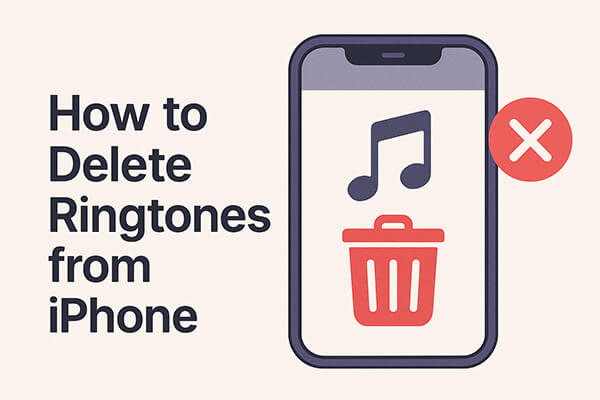
Если ваше устройство работает под управлением iOS 13 или более поздней версии, вы можете легко удалить ненужные пользовательские рингтоны прямо на iPhone через приложение «Настройки». Процесс прост и понятен. Однако, если вам нужно удалить много рингтонов, это может занять много времени.
Вот как удалить пользовательские рингтоны с iPhone через приложение «Настройки»:
Шаг 1. Разблокируйте iPhone и перейдите в «Настройки» > «Звуки и тактильные сигналы» > «Рингтон».

Шаг 2. Ваши пользовательские рингтоны появятся над рингтонами по умолчанию. Найдите рингтон, который хотите удалить, и смахните его влево.
Шаг 3. Нажмите кнопку «Удалить», чтобы удалить рингтон с вашего устройства.
Если вы приобрели рингтоны в iTunes Store, они могут не отображаться как удаляемые в настройках. В этом случае для управления ими и их удаления лучше всего использовать iTunes на компьютере.
Вот как удалить купленные рингтоны с iPhone с помощью iTunes:
Шаг 1. Установите и запустите последнюю версию iTunes на вашем компьютере.
Шаг 2. Подключите iPhone к компьютеру через USB.
Шаг 3. Щелкните значок устройства в iTunes, чтобы открыть экран управления устройством.
Шаг 4. На боковой панели выберите «Звуки».
Шаг 5. Просмотрите список рингтонов и щелкните правой кнопкой мыши тот, который вы хотите удалить.
Шаг 6. Выберите «Удалить из библиотеки», затем подтвердите.
Шаг 7. Нажмите «Применить» или «Синхронизировать», чтобы обновить изменения на вашем iPhone.
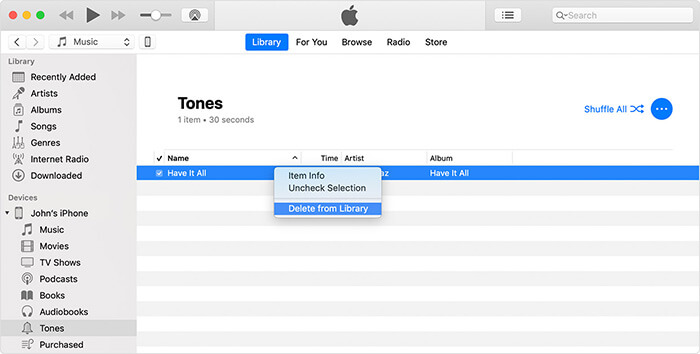
Если вам нужно удалить много рингтонов, удалять их по одному может быть утомительно. Именно здесь на помощь приходит iPhone Ringtone Manager . Это профессиональный инструмент для управления данными iOS , который позволяет удалять рингтоны пакетно, переносить их между iPhone и компьютером и даже создавать резервные копии перед удалением.
Почему стоит выбрать iPhone Ringtone Manager?
Вот как удалить рингтон с iPhone без iTunes:
01. Скачайте, установите и запустите программу на компьютере. Затем подключите iPhone с помощью USB-кабеля. Программа автоматически обнаружит ваше устройство.

02. В главном интерфейсе перейдите в раздел «Музыка» > «Рингтоны», чтобы просмотреть все рингтоны, сохранённые на вашем iPhone. Выберите те, которые хотите удалить, отметив их флажками, затем нажмите «Удалить».

После завершения удаления вы можете отключить iPhone и убедиться, что рингтоны были успешно удалены.
Теперь вы знаете три эффективных способа удаления рингтонов с iPhone. Если вам нужно удалить лишь небольшое количество пользовательских рингтонов, это можно сделать прямо в приложении «Настройки». Если рингтоны были приобретены в iTunes Store, их можно удалить через iTunes. Однако, если вы ищете более эффективный способ массового удаления рингтонов, наиболее рекомендуемым способом является использование iPhone Ringtone Manager .
Он не только позволяет быстро удалять несколько рингтонов одновременно, но и поддерживает резервное копирование и передачу данных между iPhone и компьютером, что делает его очень практичным инструментом управления данными iOS .
Статьи по теме:
Как добавить рингтон на iPhone без iTunes: полное руководство
Как перенести рингтоны с iPhone на iPhone? (Включая iPhone 16)
[РЕШЕНО] Как легко создать MP3-рингтоны на iPhone 16/15/14/13/12/11/X?
[3 проверенных способа] Как установить собственный рингтон без iTunes на iPhone?





